Adăugați widget-uri frumoase pe desktop-ul dvs. Mac Cu Übersicht
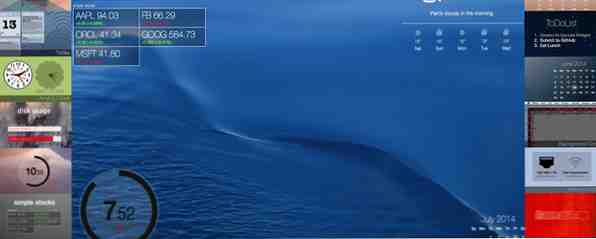
Übersicht își propune să înlocuiască cum ar fi Geektool, permițându-vă să adăugați ieșirea oricărei comenzi de consola pe desktop - formatată cu HTML5.
Noi v-am arătat cum Geektool vă poate ajuta să vă faceți Mac-ul cu adevărat propriu Cum să utilizați GeekTool Pentru a crea cu adevărat propriul dvs. Mac Cum să utilizați GeekTool pentru a vă face cu adevărat propriul Mac Ați prefera spațiul dvs. desktop plin de utile informații despre sistem sau fotografii de familie? Ai nevoie de GeekTool. Citește mai mult adăugând widgeturi bazate pe comenzi pe desktop. Ne-am ocupat, de asemenea, de Nerdtool, o alternativa usor de folosit la Geektool Adauga orice informatie pe desktop-ul tau Mac Cu Nerdtool Adauga orice informatie pe desktop-ul tau Mac Cu Nerdtool Adăugați orice informație doriți pe desktop-ul Mac-ului dvs. și faceți-o să arate minunat. Citeste mai mult . Cu aceste opțiuni, de ce să vă deranjez deloc cu Übersicht? Deoarece Übersicht este cu atât mai ușor să lucrați.
Chiar mai bine: dacă știți cum să scrieți HTML - sau sunteți suficient de încrezători pentru a copia, lipi și tweak codul până când funcționează așa cum doriți - este ușor să creați propriile dvs. widget-uri. Verifică.
Obținerea de widgeturi
Descărcați și instalați aplicația Übersicht ca și orice altă aplicație Mac, lansați-o și veți găsi o intrare nouă în tava dvs. de sistem în colțul din dreapta sus. Apoi, mergeți la pagina widget-uri Übersicht și veți găsi o mică selecție de lucruri pe care să o adăugați pe desktop:

Widget-urile vin ca fișiere ZIP, pe care trebuie să le dezarhivezi. Apoi, apăsați pictograma menubar pentru Übersicht:

Doriți să deschideți dosarul widget, care va arăta ca orice alt dosar. Trageți widget-urile aici și se vor afișa instantaneu pe desktop.

Personal, nu pot funcționa fără acces rapid la un calendar - face ca programarea articolelor și întâlnirilor să fie mult mai simplă. Deci, primul lucru pe care l-am adăugat a fost un calendar:

Este mult mai plăcut decât calendarul pe care l-am lucrat cu Geektool, așa că sunt deja destul de fericit. Un alt widget frumos: acest ceas.

Nu poți spune din screenshot, dar acel ceas este animat.
Desigur, veți găsi și câteva unelte de unică folosință - cum ar fi aceasta pentru Cupa Mondială, care probabil că nu va fi utilă în momentul în care ați citit acest lucru:

Există mult mai multe widgeturi, multe concentrate pe performanța sistemului. Consultați galeria dacă sunteți interesat (ă).
Mutarea widgeturilor
S-ar putea să observați că nu puteți să faceți clic și să glisați widget-uri pentru a le plasa. Asta pentru că în cazul în care widget-urile sunt poziționate este scris în codul însuși - dar este ușor să se schimbe. Deschideți fișierul index.coffee în dosarul pentru widget, apoi căutați ceva de genul:
stânga: 4pxfund: 4px
În acest exemplu, widgetul este plasat 4 pixeli din stânga ecranului și 4 pixeli din partea de jos. Dacă preferați ca widgetul să fie plasat în partea dreaptă sus, modificați pur și simplu cuvântul “stânga” la “dreapta” - vă puteți schimba, de asemenea “fund” la “top”. Modificați numărul pixelilor pentru a muta widgetul dorit. Salvați fișierul editat și veți vedea că widgetul se mișcă imediat.
Incearca-l; este distractiv.
Crearea unui widget de bază
Odată ce începeți să jucați cu aceste widget-uri, vă recomandăm să încercați să faceți propriile dvs. Știu că am făcut-o. Când v-am arătat cum să utilizați NerdTool Adăugați orice informație pe desktop-ul Mac cu Nerdtool Adăugați orice informație pe desktop-ul Mac cu Nerdtool Adăugați orice informație doriți pe desktop-ul Mac-ului dvs. și faceți-o să arate minunat. Citiți mai multe, v-am arătat cum să adăugați o cotație a zilei pe desktop. Iată cum am stabilit asta pentru Übersicht.
Am folosit exemplul Hello World pe pagina de pornire Übersicht ca punct de plecare. Apoi am schimbat comanda după cum urmează:
comanda: "curl -silent www.brainyquote.com/quotes_of_the_day.html | egrep" (clasa span = \ "bqQuoteLink \") | (div class = \ "bq-aut \") '| 2p; '| sed -e' s /<[^>] *> // g '“
Aceasta este aceeași comandă pe care am folosit-o pentru NerdTool, cu adăugarea notabilă a backslash-urilor înainte de toate ghilimelele. Folosesc spatele lăuntric ca un caracter Escape - fără ea, Übersicht ar crede că comanda mea se termină la citația.
Cu ce am făcut, am modificat fontul pentru a arăta așa cum am vrut și pentru a schimba poziționarea. Iată cum arată:
stil: "" "
stânga: 0px
fund: 0px
culoare: #fff
font-size: 25px
text-shadow: 1px 1px # 000000;
“””
Am salvat toate astea într-un fișier numit “index.coffee”, pe care le-am pus într-un dosar numit “quote.widget”. Am pus acest lucru în dosarul Widgets și a funcționat:

Acest lucru este destul de fundamental, desigur, și am lovit câteva pasaje în timp ce obține totul înființat. Totuși, ghicitul și testarea au fost distractive pentru mine. Dacă ești experimentat, acest lucru nu ar trebui să fie greu pentru tine.
Ce vei face?
Ai vreun plan mare pentru Übersicht? Ai creat widget-uri? Să le împărtășim în comentariile de mai jos.


